[已解决] 找不到操作系统错误
已发表: 2017-08-29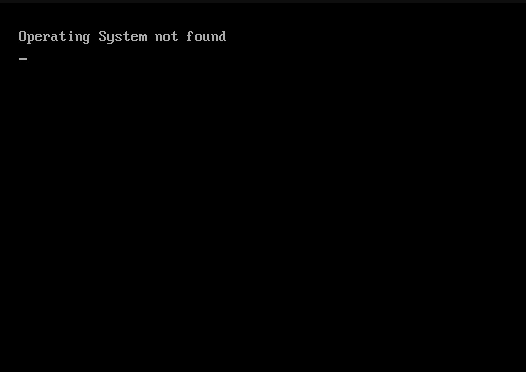
修复操作系统未找到错误:当您启动 Windows 时,您会在黑屏上收到错误消息“未找到操作系统”,然后您将遇到大麻烦,因为您将无法启动 Windows。 该错误本身指出,由于缺少操作系统或 Windows 无法读取它,Windows 无法启动。 好吧,错误可能是由于硬件或软件问题引起的。 根据您的系统配置,您在启动时会收到以下任何错误消息:
操作系统没有找到
未找到操作系统。 尝试断开任何不包含操作系统的驱动器。 按 Ctrl+Alt+Del 重新启动
缺少操作系统
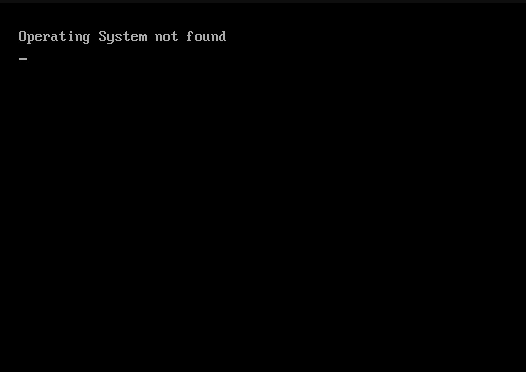
上述所有错误消息的含义相同,即找不到或缺少操作系统,Windows 将无法启动。 现在让我们看看发生此错误的主要原因是什么:
- BIOS 配置不正确
- BIOS 未检测到硬盘
- BCD 损坏或损坏
- 硬盘物理损坏
- 主引导记录 (MBR) 已损坏或损坏
- 不兼容的分区被标记为活动
现在根据您的系统配置和环境,上述任何原因都可能导致找不到操作系统错误。 因此,不要浪费任何时间,让我们看看如何使用下面列出的故障排除步骤实际修复未找到操作系统错误。
内容
- [已解决] 找不到操作系统错误
- 方法 1:将 BIOS 配置重置为默认值
- 方法二:设置正确的启动盘优先级
- 方法 3:运行硬盘诊断测试
- 方法四:运行启动/自动修复
- 方法 5:修复或重建 BCD
- 方法 6:将正确的分区设置为活动的
- 方法 7:修复安装 Windows 10
[已解决] 找不到操作系统错误
方法 1:将 BIOS 配置重置为默认值
1.关闭您的笔记本电脑,然后打开它,同时按 F2、DEL 或 F12 (取决于您的制造商)进入BIOS 设置。
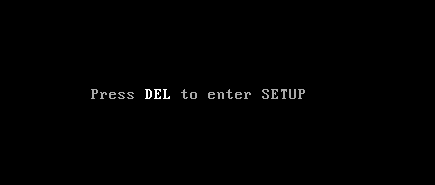
2.现在你需要找到reset选项来加载默认配置,它可能被命名为Reset to default、Load factory defaults、Clear BIOS settings、Load setup defaults或类似的东西。
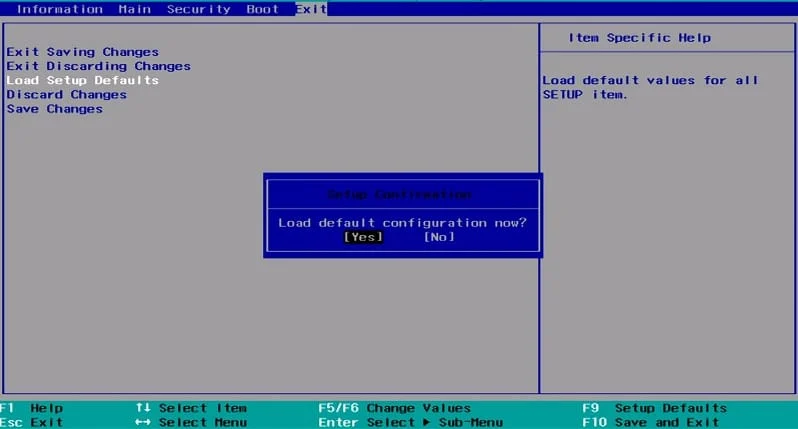
3.用箭头键选择它,按Enter,然后确认操作。 您的BIOS现在将使用其默认设置。
4.再次尝试登录您的系统,看看您是否能够修复操作系统未找到错误。
方法二:设置正确的启动盘优先级
您可能会看到错误“操作系统未找到错误”,因为未正确设置引导顺序,这意味着计算机正在尝试从没有操作系统的另一个源引导,因此无法这样做。 为了解决此问题,您需要将硬盘设置为引导顺序中的最高优先级。 让我们看看如何设置正确的启动顺序:
1.当您的计算机启动时(在启动屏幕或错误屏幕之前),反复按 Delete 或 F1 或 F2 键(取决于您的计算机制造商)进入 BIOS 设置。
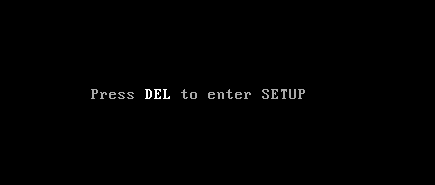
2.进入 BIOS 设置后,从选项列表中选择 Boot 选项卡。
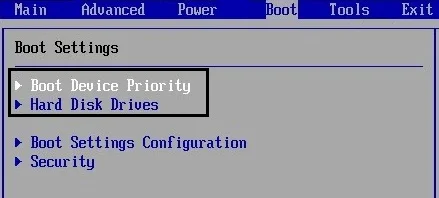
3.现在确保将计算机硬盘或SSD设置为引导顺序中的最高优先级。 如果没有,则使用向上或向下箭头键将硬盘设置在顶部,这意味着计算机将首先从它启动,而不是从任何其他源启动。
4.最后,按 F10 保存此更改并退出。 这必须有Fix Operating System Not Found Error ,如果没有则继续。
方法 3:运行硬盘诊断测试
如果您仍然无法修复操作系统未找到错误,那么您的硬盘可能出现故障。 在这种情况下,您需要将之前的 HDD 或 SSD 更换为新的并重新安装 Windows。 但在得出任何结论之前,您必须运行诊断工具来检查您是否真的需要更换硬盘。
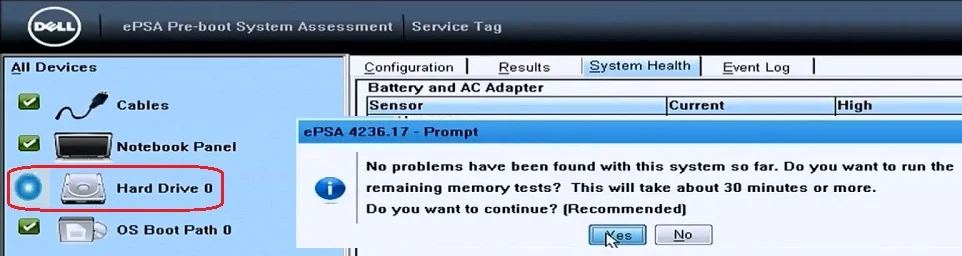
要运行诊断程序,请重新启动您的 PC 并在计算机启动时(在启动屏幕之前),按 F12 键,当启动菜单出现时,突出显示启动到实用程序分区选项或诊断程序选项,然后按 Enter 键启动诊断程序。 这将自动检查系统的所有硬件,并在发现任何问题时进行报告。

方法四:运行启动/自动修复
1.插入 Windows 10 可启动安装 DVD 并重新启动您的 PC。
2.当提示按任意键从 CD 或 DVD 启动时,按任意键继续。
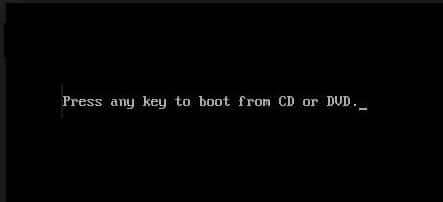
3.选择您的语言首选项,然后单击下一步。 单击左下角的修复计算机。
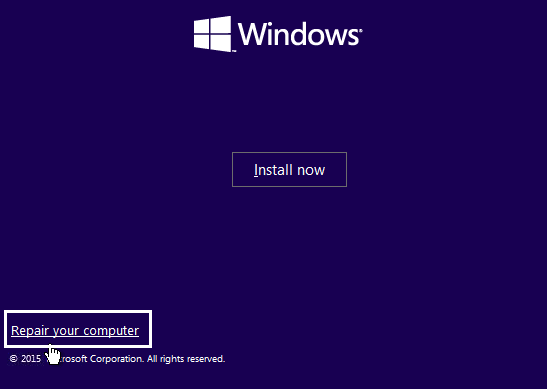
4.在选择选项屏幕上,单击疑难解答。
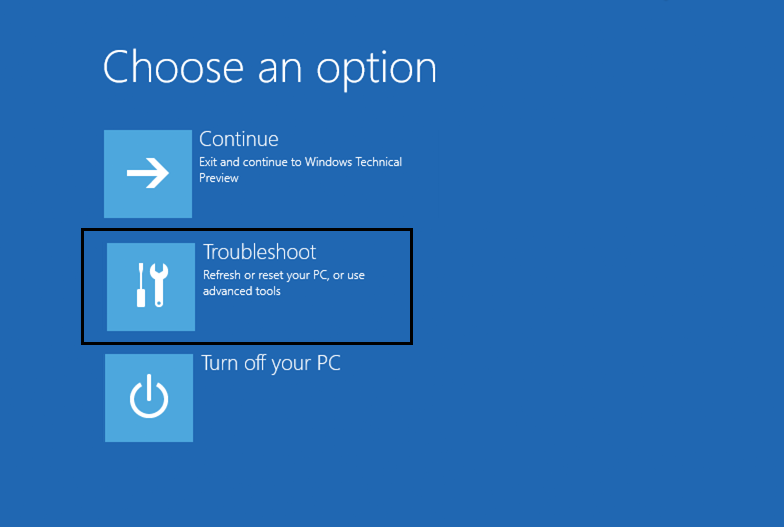
5.在疑难解答屏幕上,单击高级选项。
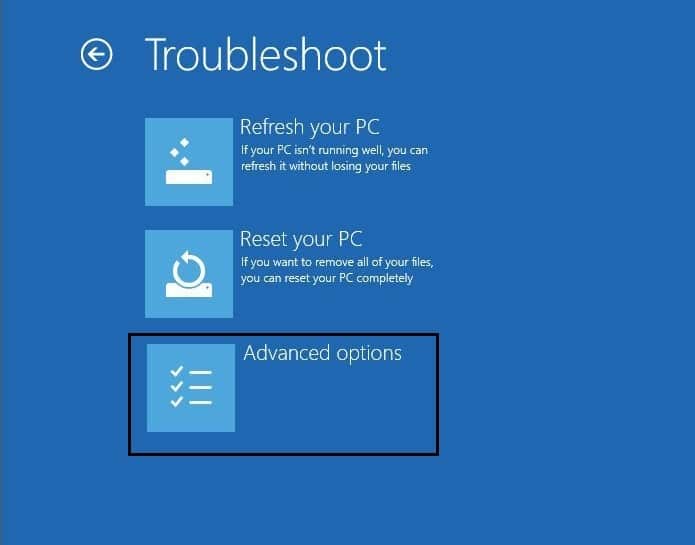
6.在高级选项屏幕上,单击自动修复或启动修复。
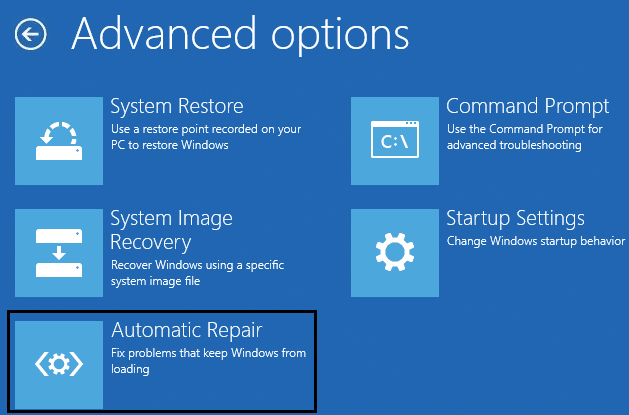
7. 等待Windows 自动/启动修复完成。
8.重新启动,您已成功修复操作系统未找到错误。
另外,请阅读如何修复自动修复无法修复您的 PC。
方法 5:修复或重建 BCD
1.使用上述方法使用Windows安装盘打开命令提示符。
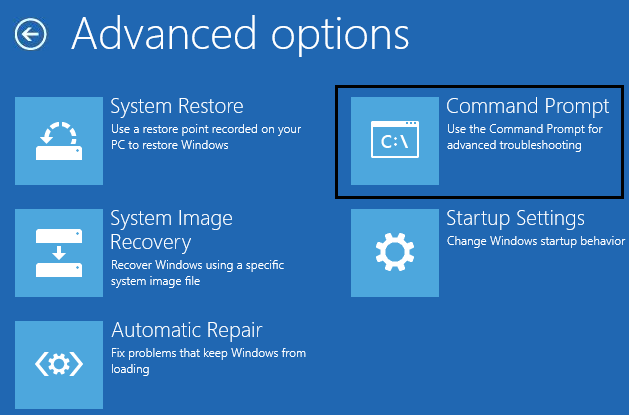
2.现在一一键入以下命令,并在每个命令后按回车键:
a) bootrec.exe /FixMbr b) bootrec.exe /FixBoot c) bootrec.exe /RebuildBcd
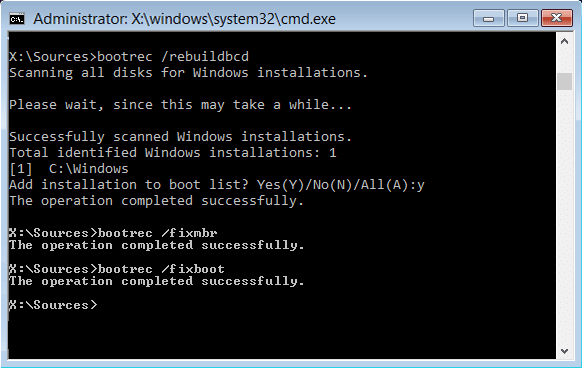
3.如果上述命令失败,则在cmd中输入以下命令:
bcdedit /export C:\BCD_Backup C: 光盘启动 属性 bcd -s -h -r 任 c:\boot\bcd bcd.old bootrec /重建Bcd
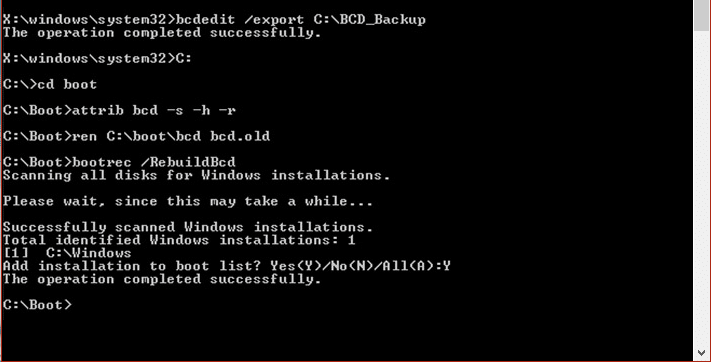
4.最后,退出 cmd 并重新启动 Windows。
5.此方法似乎可以修复操作系统未找到错误,但如果它不适合您,请继续。
方法 6:将正确的分区设置为活动的
1.再次转到命令提示符并输入: diskpart
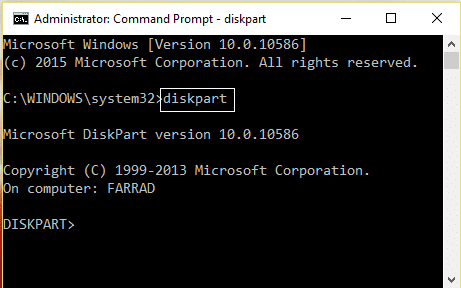
2.现在在 Diskpart 中输入这些命令:(不要输入 DISKPART)
DISKPART> 选择磁盘 1
DISKPART> 选择分区 1
DISKPART> 激活
DISKPART> 退出
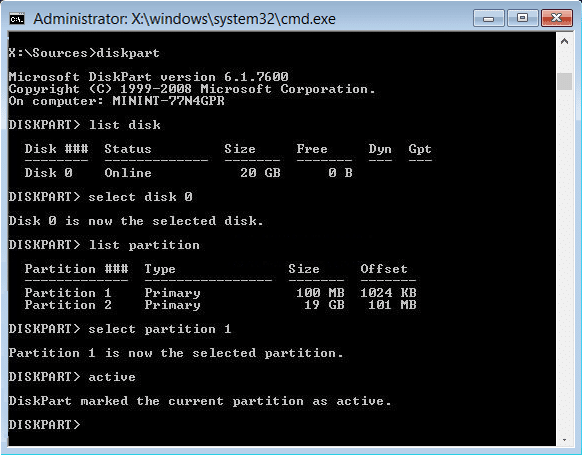
注意:始终将系统保留分区(通常为 100mb)标记为活动分区,如果您没有系统保留分区,则将 C:驱动器标记为活动分区。
3.重新启动以应用更改并查看该方法是否有效。
方法 7:修复安装 Windows 10
如果上述解决方案都不适合您,那么您可以确定您的硬盘没有问题,但您可能会看到错误“操作系统未找到错误”,因为硬盘上的操作系统或 BCD 信息以某种方式被删除了。 好吧,在这种情况下,您可以尝试修复安装 Windows,但如果这也失败了,那么剩下的唯一解决方案就是安装 Windows 的新副本(干净安装)。
为你推荐:
- 如何修复目录名称无效错误
- 修复代理服务器没有响应错误
- 如何修复 Windows 10 中缺少的 Windows 应用商店
- 修复 Windows 无法访问指定设备、路径或文件错误
就是这样,您已成功修复操作系统未找到错误,但如果您对这篇文章仍有任何疑问,请随时在评论部分提出。
